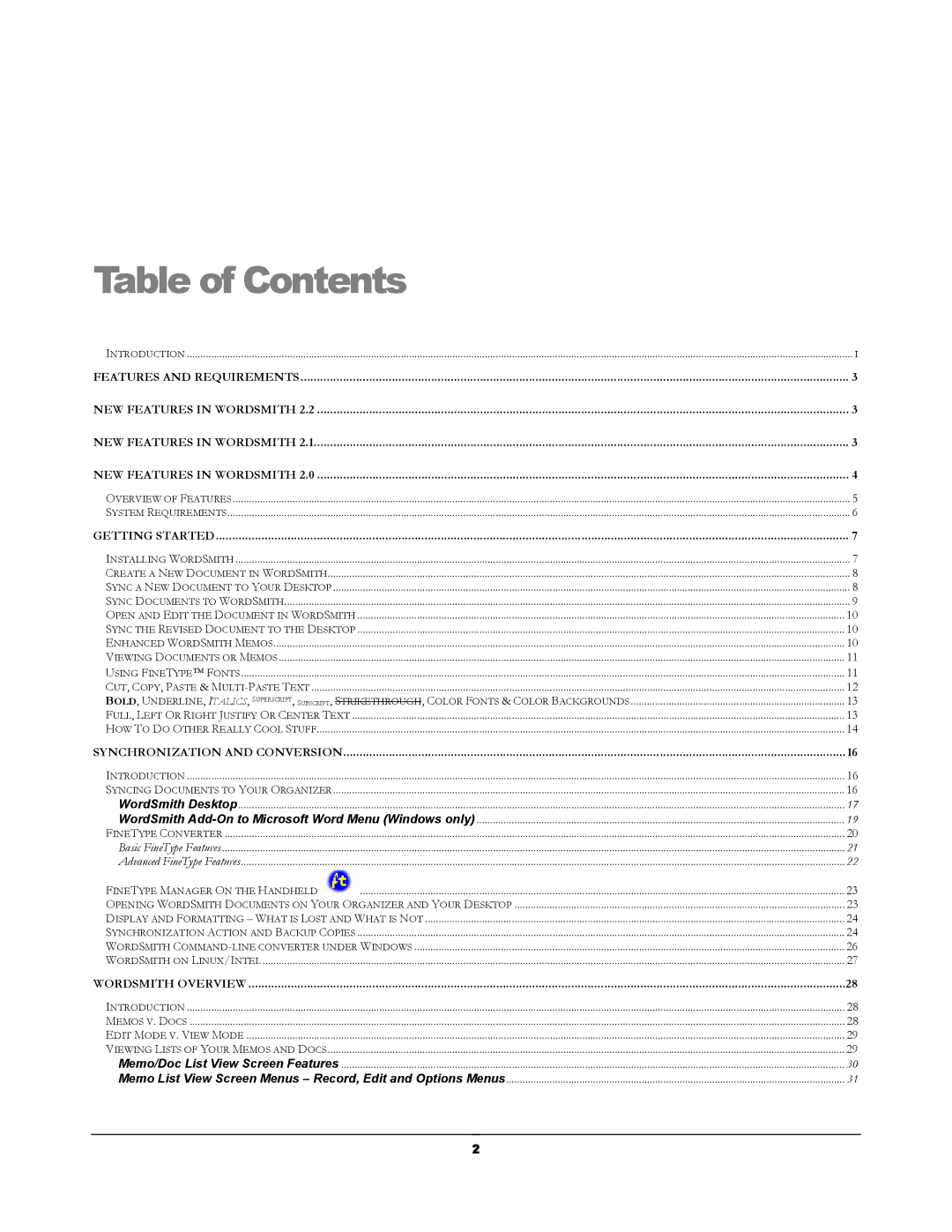Table of Contents
INTRODUCTION | I |
FEATURES AND REQUIREMENTS | 3 |
NEW FEATURES IN WORDSMITH 2.2 | 3 |
NEW FEATURES IN WORDSMITH 2.1 | 3 |
NEW FEATURES IN WORDSMITH 2.0 | 4 |
OVERVIEW OF FEATURES | 5 |
SYSTEM REQUIREMENTS | 6 |
GETTING STARTED | 7 |
INSTALLING WORDSMITH | 7 |
CREATE A NEW DOCUMENT IN WORDSMITH | 8 |
SYNC A NEW DOCUMENT TO YOUR DESKTOP | 8 |
SYNC DOCUMENTS TO WORDSMITH | 9 |
OPEN AND EDIT THE DOCUMENT IN WORDSMITH | 10 |
SYNC THE REVISED DOCUMENT TO THE DESKTOP | 10 |
ENHANCED WORDSMITH MEMOS | 10 |
VIEWING DOCUMENTS OR MEMOS | 11 |
USING FINETYPE FONTS | 11 |
CUT, COPY, PASTE & | 12 |
BOLD, UNDERLINE, ITALICS, SUPERSCRIPT, SUBSCRIPT, STRIKETHROUGH, COLOR FONTS & COLOR BACKGROUNDS | 13 |
FULL, LEFT OR RIGHT JUSTIFY OR CENTER TEXT | 13 |
HOW TO DO OTHER REALLY COOL STUFF | 14 |
SYNCHRONIZATION AND CONVERSION | 16 |
INTRODUCTION | 16 |
SYNCING DOCUMENTS TO YOUR ORGANIZER | 16 |
WordSmith Desktop | 17 |
WordSmith | 19 |
FINETYPE CONVERTER | 20 |
Basic FineType Features | 21 |
Advanced FineType Features | 22 |
FINETYPE MANAGER ON THE HANDHELD | 23 |
OPENING WORDSMITH DOCUMENTS ON YOUR ORGANIZER AND YOUR DESKTOP | 23 |
DISPLAY AND FORMATTING – WHAT IS LOST AND WHAT IS NOT | 24 |
SYNCHRONIZATION ACTION AND BACKUP COPIES | 24 |
WORDSMITH | 26 |
WORDSMITH ON LINUX/INTEL | 27 |
WORDSMITH OVERVIEW | 28 |
INTRODUCTION | 28 |
MEMOS V. DOCS | 28 |
EDIT MODE V. VIEW MODE | 29 |
VIEWING LISTS OF YOUR MEMOS AND DOCS | 29 |
Memo/Doc List View Screen Features | 30 |
Memo List View Screen Menus – Record, Edit and Options Menus | 31 |
|
|
2 |
|